
FastStone Capture を使用してスクリーンショットを撮るにはどうすればよいですか?このスクリーンショット ツールは完全に機能しており、さまざまなスクリーンショットのニーズに対応できます。この記事では、必要な画面コンテンツを簡単にキャプチャできるように、FastStone Capture の使用チュートリアルを詳しく紹介します。次のコンテンツでは、誰もがこのスクリーンショット ツールの使い方を完全にマスターできるように、スクリーンショット領域の設定、コメントの追加、スクリーンショットの保存と共有の方法などを詳しく説明します。
まず、コンピューター上でスクリーンショットを撮る必要がある WORD 文書を開きます。
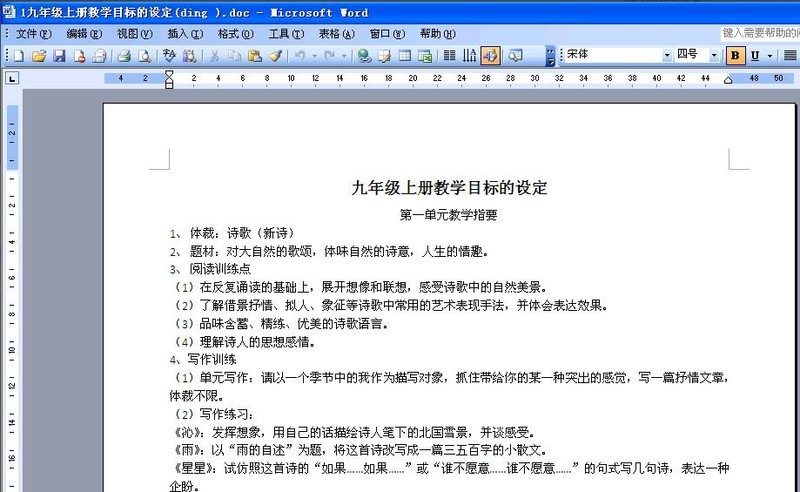
次に、FastStone Capture ソフトウェアを開くと、ツールバーが表示されます。
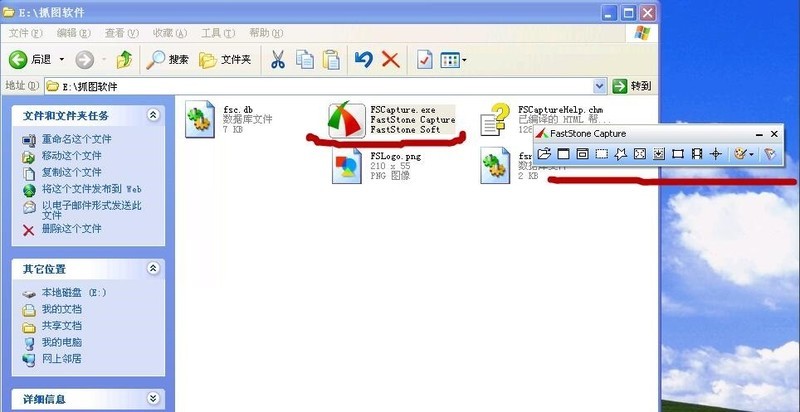
次に、ドキュメントインターフェイスに切り替えて、図に示すように、[スクロールウィンドウをキャプチャ]ボタンをクリックします。
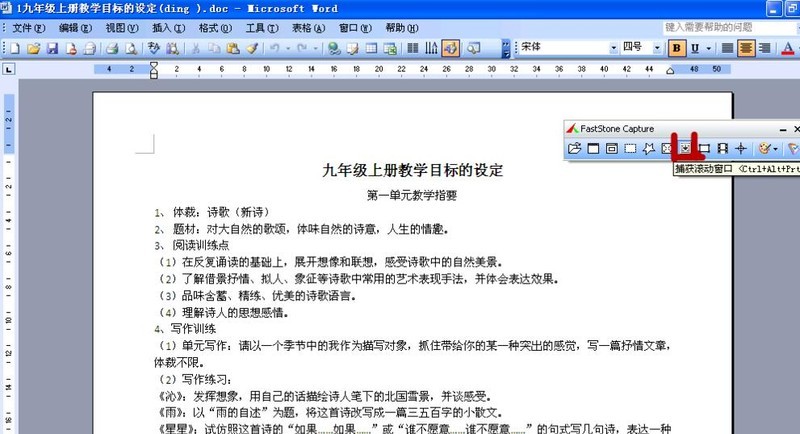
インターフェースに赤い枠が表示され、マウスで文書をクリックすると、文書がスクロールして文書の最後までキャプチャされ、終了すると穏やかな「ダン」音が発せられます。途中で止めたい場合は[esc]キーを押して止めてください。キャプチャが完了したら、画像として直接保存できます。
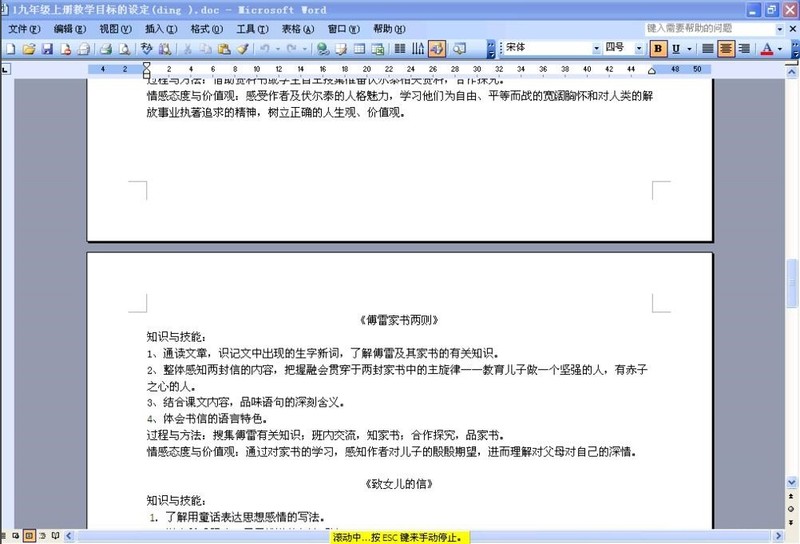
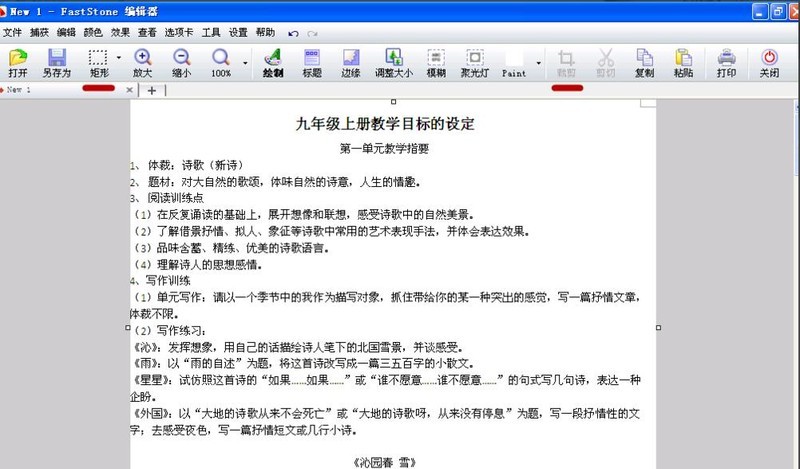
編集者は、FastStone Capture のスクリーンショット チュートリアルをここで共有し、皆さんが FastStone Capture をより良く使用できるように願っています。
以上がFastStone Capture でスクリーンショットを撮る方法 FastStone Capture のスクリーンショット チュートリアルの詳細内容です。詳細については、PHP 中国語 Web サイトの他の関連記事を参照してください。